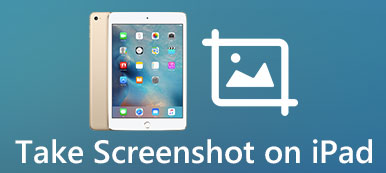当您在做会议记录或做公开演讲的笔记时,可能很难用合乎逻辑的速记法记住所有细节。 但是将内容录制成音频会省去很多麻烦。 要捕获路过或重要的电话,您可以 在 iPhone 上录制语音.

这篇文章为您提供了一口樱桃,以了解如何捕捉 iPhone 声音和扬声器的声音。 您可以获得许多有用的提示和优秀的 iPhone 录音机。
- 第 1 部分:如何使用本地屏幕录制来录制 iPhone 语音
- 第 2 部分:如何使用内置语音备忘录录制 iPhone 语音
- 第 3 部分:3 个最佳 iPhone 录音机应用程序(自定义扬声器和音频格式)
- 第 4 部分:录制 iPhone 语音的常见问题解答
第 1 部分:如何使用本地屏幕录制来录制 iPhone 语音
iPhone 在 iOS 12/13/14/15/16/17 中内置了 iOS 屏幕录像机。 要使用默认的 iOS 屏幕录像机在 iPhone 上录制音频,您需要先进行设置。 以下是如何使用 iOS 屏幕录像机录制音频的详细过程。
启用屏幕录制功能
在MyCAD中点击 软件更新 个人设置 应用然后点按 控制中心 从下拉列表中。 向下滚动以访问 屏幕录制 在“更多控制”选项卡下。
点击绿色 + 按钮将其添加到控制中心。 (对于一些旧的 iPhone,您可以访问 自定义控件 在控制中心并启用 屏幕录制)
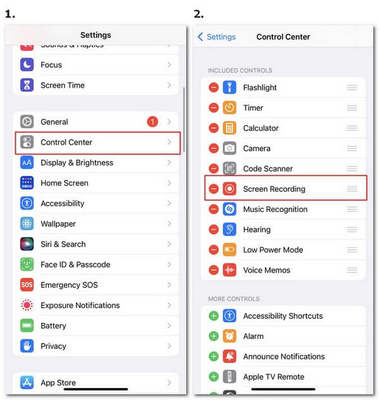
通过控制面板开始录制
返回 iPhone 的主屏幕。 点击 屏幕记录 控制中心上的按钮。该程序将在三秒后开始录制 iPhone 音频。
要捕捉您的 iPhone 声音,您应该长按 屏幕记录 按钮,然后点击 全向麦 按钮将其打开以通过麦克风录制您的声音。
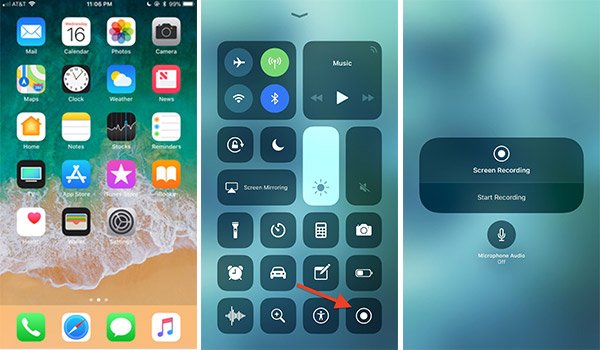
停止录制并保存视频
当一切都完成后,您可以按 屏幕录制 再次单击控制中心上的按钮。或者长按顶部红色部分,选择 Stop 停止 按钮。 之后,您可以获取音频文件 相机胶卷 和 视频 专辑。

第 2 部分:如何使用内置语音备忘录录制 iPhone 语音
Voice Memo 是另一款内置 iPhone 录音机应用程序,可让您使用内置麦克风捕捉 iPhone 语音、语音和其他音频文件。 语音备忘录是一种非常有效的语音记录方式。 以下是有关如何录制 iPhone 语音的步骤。
启动语音备忘录应用程序
在 iPhone 主屏幕上打开语音备忘录。 如果在主界面没有找到,打开 App Store 和输入 语音备忘录 为拿到它,为实现它。
(对于带有 主页 按钮,您可以按住此按钮启动 Siri,然后说 录制语音备忘录 打开语音备忘录)
开始录制
点击红色 Record 底部的按钮开始录制。您可以使用下面的按钮自由暂停或恢复。
停止录音
当你得到理想的部分时,点击 完成 按钮,您可以在列表中查看录音。
编辑您的录音
要进一步编辑和分享您的录音,您可以点击 三点 按钮,然后选择复制、共享和编辑您喜欢的声音。
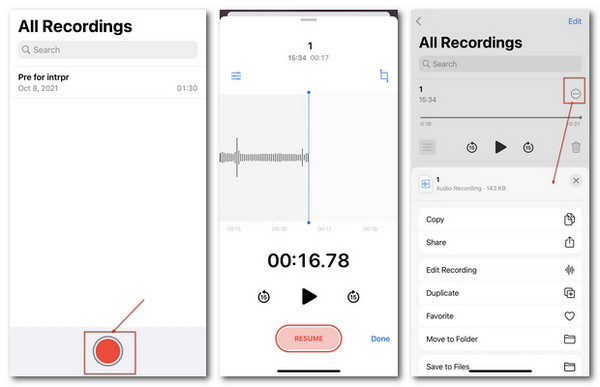
第 3 部分:3 个最佳 iPhone 录音机应用程序(自定义扬声器和音频格式)
在 Apeaksoft 上,我们承诺为您提供经过验证的内容。以下是我们为此所做的努力:
- 当谈到我们评论中的所有选定产品时,它们的受欢迎程度和您的需求是我们的重点。
- 我们的 Apeaksoft 内容团队已经测试了下面提到的所有产品。
- 在测试过程中,我们团队重点关注其突出特点、优缺点、设备兼容性、价格、使用情况等显着特点。
- 在评论资源方面,我们利用了值得信赖的评论平台和网站。
- 我们收集用户的建议并分析他们对 Apeaksoft 软件以及其他品牌程序的反馈。

尽管本地 iPhone 录音机很方便,但您不能随意更改音频扬声器和音频格式。 为了打破 iPhone 音频默认设置的限制,这里我们再介绍 3 种工具,帮助您轻松获得专业的录音。
Top 1. Apeaksoft 手机镜像
Apeaksoft 手机镜 是录制 iPhone 语音的最受欢迎的选择。 这是一款用于高质量视频和音频的专业 iPhone 录音机。 所有 iPhone 用户都可以在分辨率、扬声器、输出格式等方面对音频文件进行个性化设置,以获得完美的效果。
价格: 可以免费试用。
兼容设备: 苹果手机, 安卓
- 优点
- 自定义来自电话扬声器、PC 扬声器或两者的音频源。
- 支持流行的音频格式输出,如 MP3、WMA、AAC 等。
- 使用户能够使用自定义设置进行自动停止。
- 录制过程中没有质量损失、延迟和广告。
- 屏幕镜像您的 iPhone 和 Android 设备通过 WiFi 或 USB 连接。
- 缺点
- 需要手动连接您的 iPhone 和计算机。
如何通过 Apeaksoft Phone Mirror 录制 iPhone 语音
在您的 PC 上下载并安装 Apeaksoft Phone Mirror。 选择 iOS镜像 进入。

通过 WiFi 或 USB 连接将你的 iPhone 连接到这台电脑。 按照说明进行操作,等待连接成功。

点击 Record 按钮并自定义录音设置。之后,您可以单击 开始录制 镜像屏幕下方的按钮,自由捕捉iPhone声音。
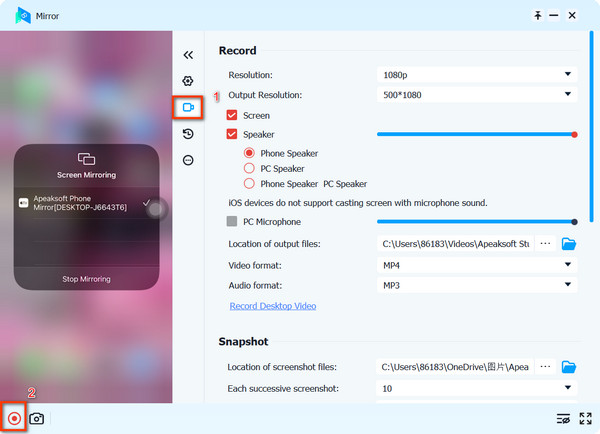
Top 2. 专业录音机
Voice Recorder Pro 是一款专业且免费的 iPhone 录音机应用程序。 您可以录制无限长度的高质量语音备忘录和现场声音。 您还可以直接获取 MP4、MPEG 和 WAV 格式的 iPhone 语音。
价格:免费(包括应用内购买)
兼容设备: 苹果手机
- 优点
- 对录制时间长度没有限制。
- 提供有关比特率、采样率、比特深度等的自定义音频设置。
- 录制期间的适用效果。
- 缺点
- 广告会在此应用程序中弹出。
- 您无法直接与他人分享语音。
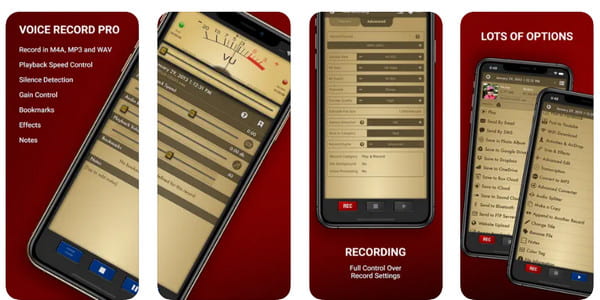
页首3.录音机和音频编辑器
Voice Recorder & Audio Editor 是一款出色的 iOS 应用程序,可让您无限制地录制 iPhone 语音。 它提供免费版和高级版。 对于免费版本,您可以在五种音频格式之间切换音频、WiFi 传输、上传音频、获取密码以保护您的录音等等。
价格:免费(包括应用内购买)
兼容设备: 苹果手机
- 优点
- 单击一下即可从主屏幕开始和停止录音。
- 通过语音识别支持音频文本转录。
- 使用户能够将注释添加到不同的录音中。
- 通过电子邮件、消息和社交媒体平台分享录音。
- 缺点
- 转录服务最多限制为 30 分钟。
- 免费试用会有广告。
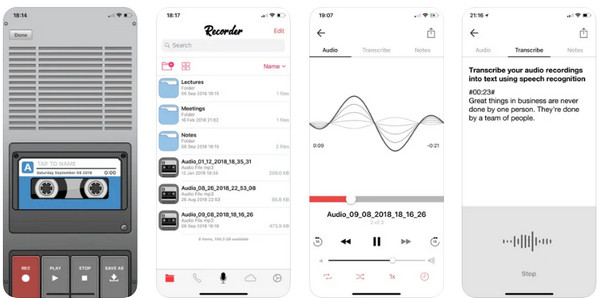 您可能还想知道:
您可能还想知道:第 4 部分:录制 iPhone 语音的常见问题解答
如何在 iPhone 上播放音乐时录制音频?
由于 iPhone 内置录音机只能从麦克风捕获音频,您可以下载 Apeaksoft 手机镜 用音乐录制 iPhone 音频。
如何在别人不知情的情况下录制音频?
您可以镜像您的手机屏幕并通过以下方式在您的 PC 上远程开始录音 Apeaksoft 手机镜. 请确保录制是合法的,以防有任何违法行为。
有没有可以自动录音的app?
是的。 您可以下载并安装 Apeaksoft 手机镜 并更改设置 自动停止 通过录音长度、录音文件大小或结束时间自动开始和结束录音。
结论
录制 iPhone 语音 阅读本文后,这可能是一件容易的事。 您可以使用 iPhone 内置的录音工具以及一些专业的 iPhone 录音机。 如果您有任何疑问,可以在下面的评论中留下问题或直接与我们联系。